-
不管是出于个人爱好,还是职业要求,我相信有不少人都有在网页上阅读英文文章的习惯。如果你已经拥有非常出色的英文阅读能力,可以毫不费劲地理解各种难度的英文文章,那么这篇文章可能不太适合你。如果你不具备这样的能力,或者是像我一样对阅读长篇英文文章有天然的抵触心理,那么这篇文章也许能给你提供一些帮助。
阅读模式
很多人都知道有一个浏览器插件叫简悦,它在中文网页上表现不错,但是对英文网页的适配还差点意思。Clearly 也是一款 Chrome 上的插件,虽然功能没有简悦这么丰富,但是对中英文网页的适配情况要比简悦好不少,它的阅读模式看起来就像 Safari 的阅读模式一样,如原生一般简洁优雅。令人惊喜的是,Clearly 还提供了目录功能,对于阅读长文章来说简直就是福音。
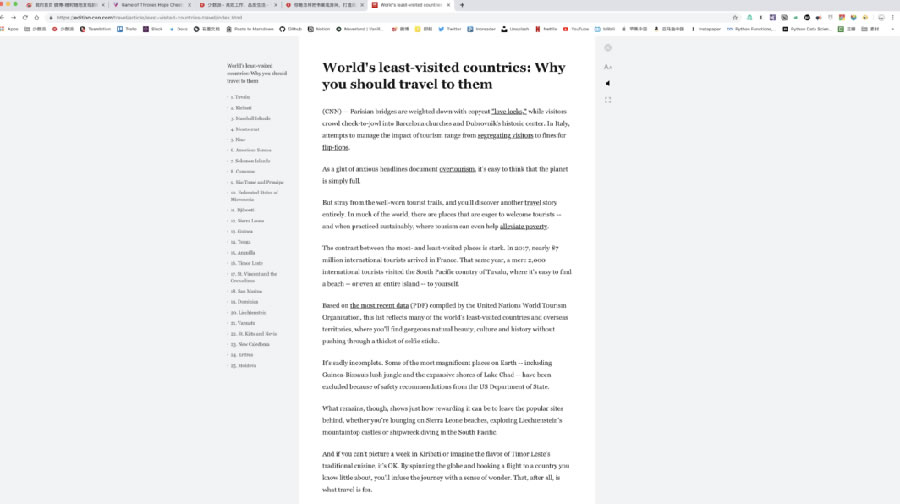
Clearly 提供的配置也很简单,只有字号、字体、主题、是否启用目录等四个选项,但也足以满足大多数人的需求。
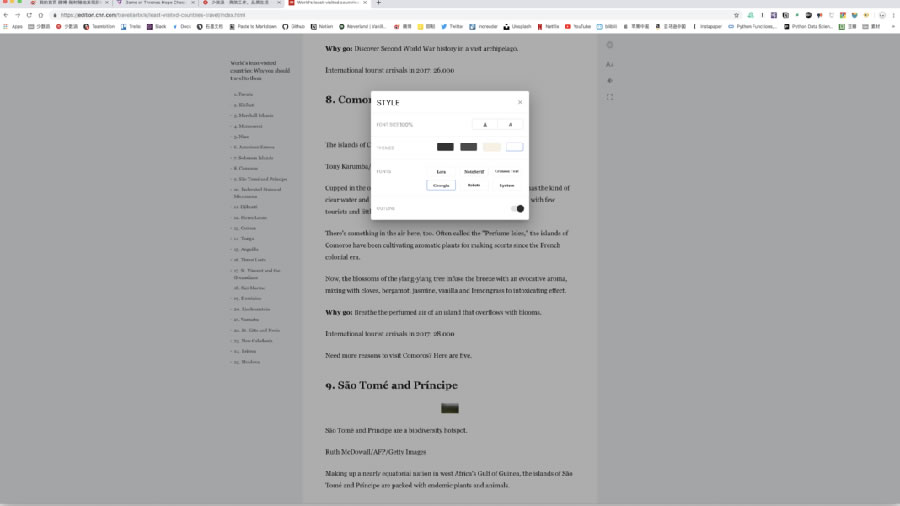
朗读功能
如果你不想盯着屏幕阅读文字,或者想获取大段单词的发音,你可以试试文字转语音的朗读功能。虽然 Chrome 浏览器自带朗读功能,但是它会无差别地阅读网页上的所有文字,这显然不是一个好的解决方案。其实,Chrome 浏览器上还有一些好用的第三方朗读工具,Read Aloud 就是其中的一个。
点击插件图标后,Read Aloud 即可进入朗读模式。Read Aloud 最大的优势在于它可以提取网页中的标题和正文,并且只朗读这两个部分,而不会朗读无关的内容。从目前的效果来看,不管是发音、语气、断句等,Read Aloud 的表现都可圈可点。
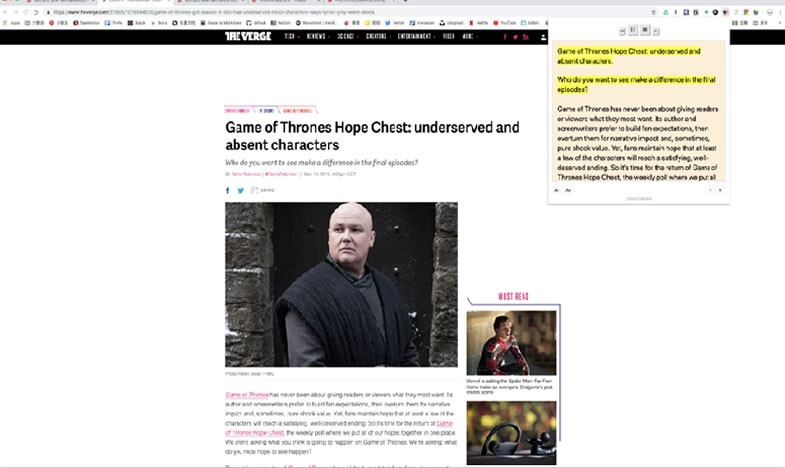
网页翻译
说到网页翻译,很多人都会在第一时间想到 Chrome 的 Google Translate 插件。依托 Google 强大的 AI 技术,Google Translate 已经能提供相当不错的翻译水准。但是,Google Translate 插件只能提供全网页翻译,当你在阅读时这样的体验其实并不好,因为你不能保证 Google Translate 的翻译 100% 正确,如果这时候没有原文对照,你可能会一脸懵逼。
彩云小译 也是一款 Chrome 上的网页翻译插件,但是它充分考虑到了非英语母语阅读者的需求,在翻译网页时采用了一种更加合理的方式:原文和译文互相穿插。如下图所示,在启用彩云小译后,我可以在原文段落后紧接着看到译文,这样一来就能实时对比,兼顾了阅读速度和表达的准确性:
彩云小译的翻译效果
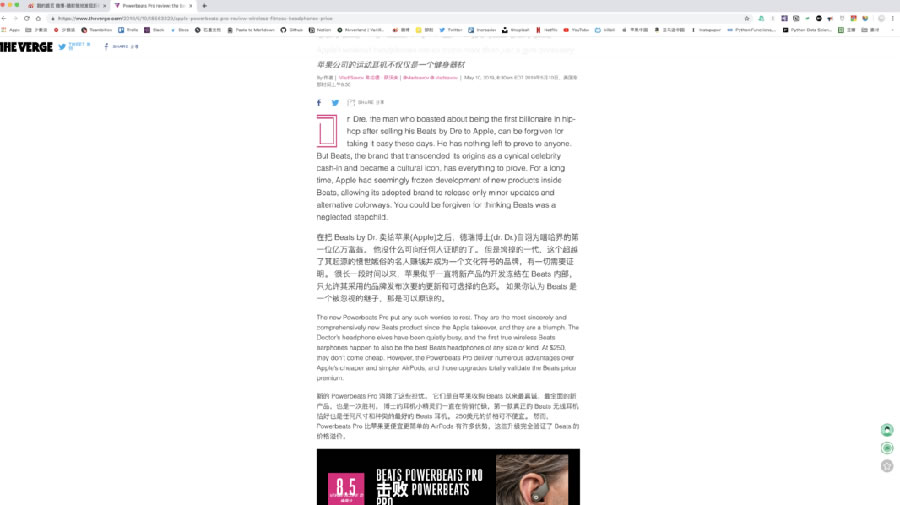
划词翻译
如果你不喜欢直接阅读译文,而偏向于通过阅读英文原文来提高英文阅读水平,那么单词翻译必然是不可或缺的一步。而使用复制单词到词典应用的方式无疑太过于低效,一个好的划词翻译工具可以帮你省下不少无意义的重复操作。
欧路词典 作为一款老牌的词典应用,提供了丰富的划词翻译功能。最普通的就是「划词搜索」,当你选中一个单词时欧路词典就会在弹窗中提供相应的释义。你可以在应用的偏好设置中选择「不显示划词图标,直接提示解释」,节省更多的时间。
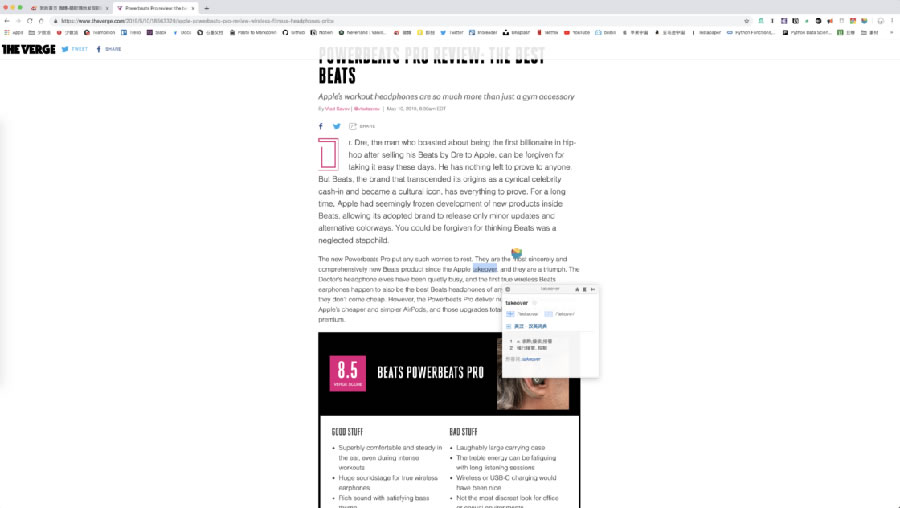
如果你觉得「划词搜索」还不够快,那么可以使用欧路词典的「鼠标自动取词」功能,只要你把光标停留在单词上,欧陆词典就会相应地显示释义。当然,你也有可能会觉得这个功能很 annoying(不好意思,找不到合适的中文单词来准确地表达相同的意思,请允许我在此处用一个英文单词来表达),欧路词典很贴心地在偏好设置中提供了一个「仅当按下快捷键时自动取词」的功能,这样一来既提高了效率又避免了误触发。
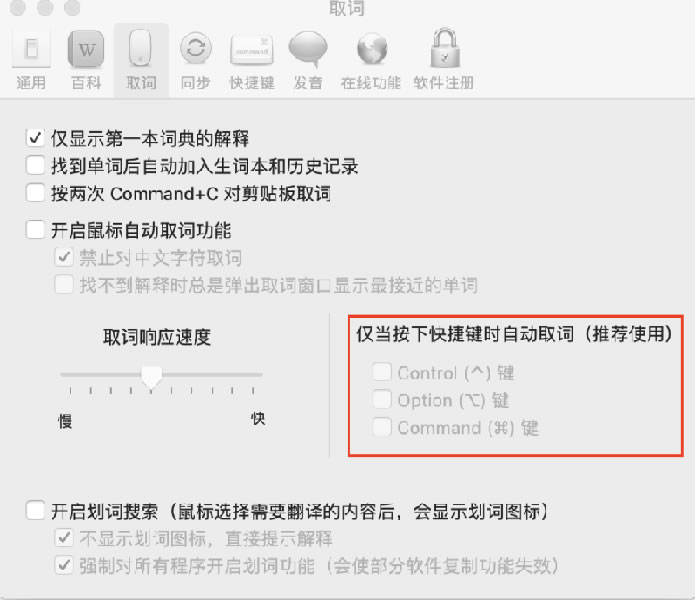
除了方便的划词搜索功能,欧路词典最大的优势在于它可以安装丰富的词典库,不管是小语种还是专业词汇,你都能在欧路词典中找到相应的词典库,为你提供更多种类的释义。

如果你不想再安装一个单独的应用,你可以试试 Chrome 上的一个插件——沙拉查词。这个插件提供了在网页上选中词汇后显示释义的功能,包含了柯林斯高阶、剑桥词典、麦克米伦、Webster、必应词典、Urban Dictionary、有道词典等多个词库。
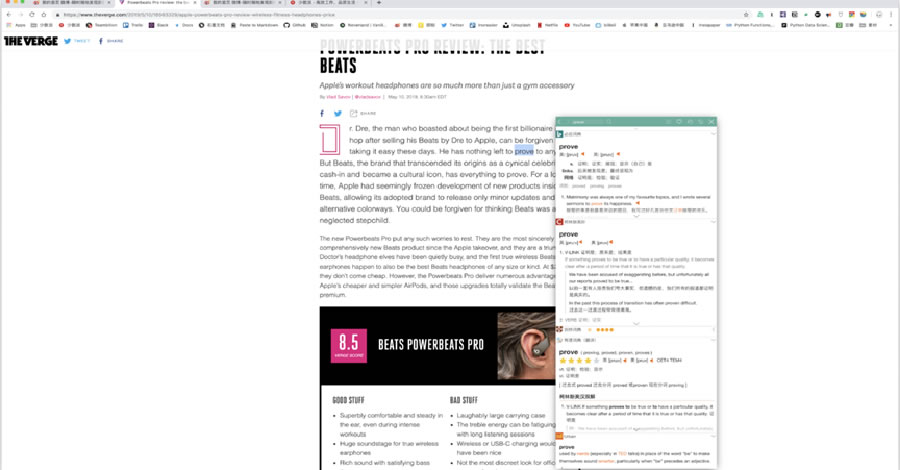
其实,沙拉查词不仅仅是一个简单的划词翻译插件,它也具备一个完整的词典应用应有的所有功能,包括搜索、单词本、WebDAV 同步、扇贝单词本同步等。你可以在它的设置页面查看并配置相应的功能。当然,沙拉查词的优势同时也是它的劣势,它是一个轻量的浏览器插件,但这也意味着它只能在浏览器上使用。
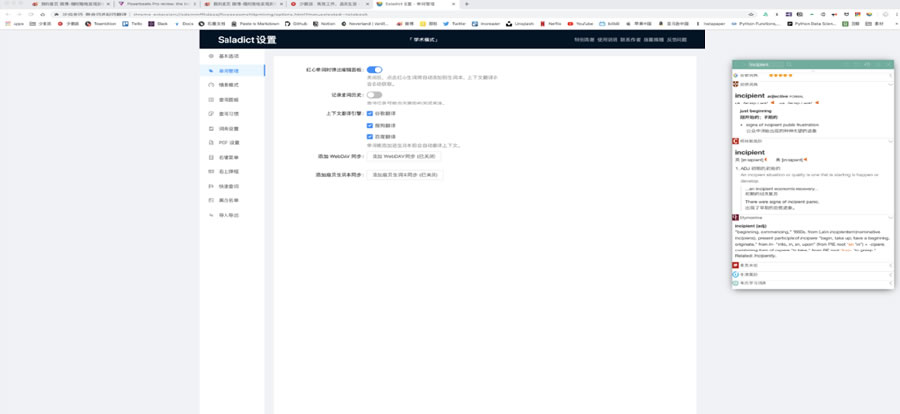
Bionic Reading
很多人第一次知道 Bionic Reading 可能都是因为 Reeder 4 这款 app,它创新性地在 RSS 阅读器中加入了一个 Bionic Reading 的选项,意在帮助大家获得更好的阅读体验。
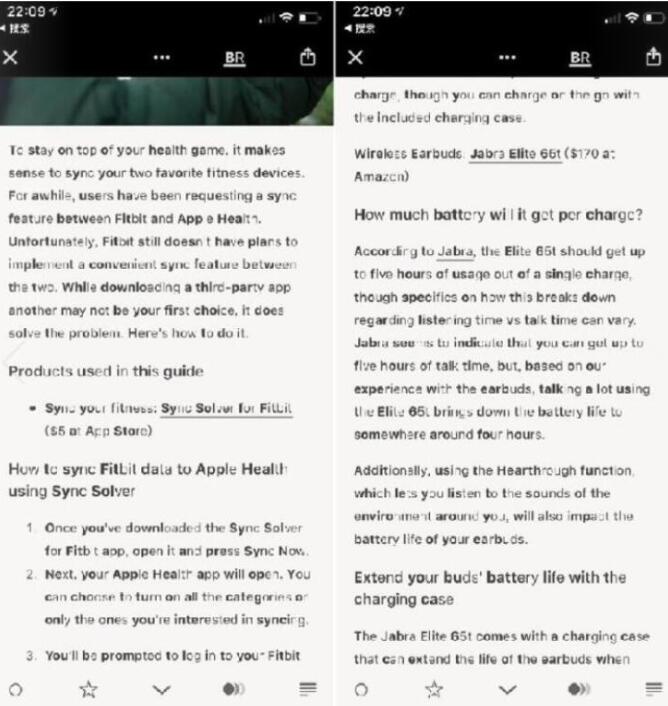
此处我们先不讨论 Bionic Reading 是否真的有助于阅读,因为这是一件非常主观的事情。如果你在 Reeder 4 上尝试后依旧对 Bionic Reading 有兴趣,那么你可以试一试 Bionic Reading 官方提供的浏览器插件,目前有 Chrome 和 Firefox 两个测试版可以下载使用。
下载安装完成后,在浏览器中点击插件图标即可进入 Bionic Reading 模式。通过右上角的选项,你还可以在 Sans Serif 和 Serif 等两种字体之间切换。
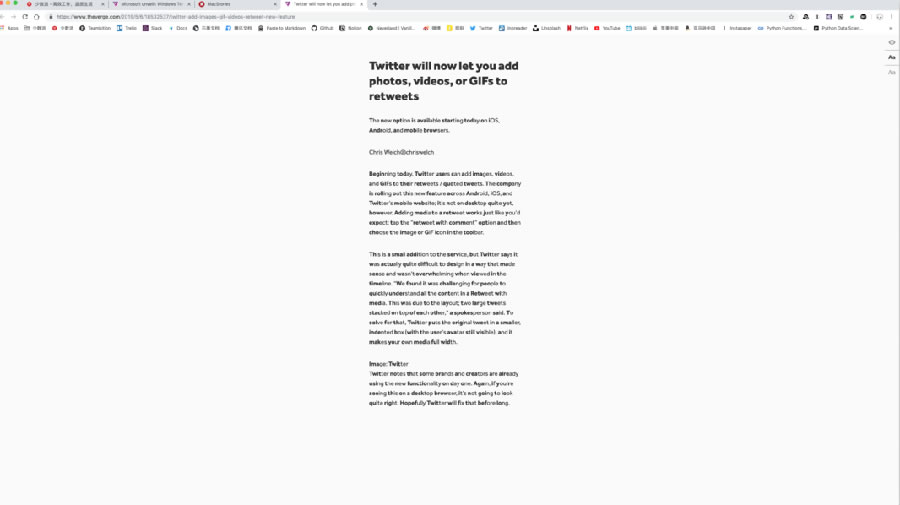
来源:Vanilla
来源:松松科技 QQ/微信:lusongsong7
分享:助你更好阅读英文网站的插件
|
相关文章阅读更多:互联网 浏览器 评测
- 2015-03-02 乐推微网站评测
- 2015-06-06 微软新网站可测双胞胎:王自如和刘翔亮了
- 2015-06-23 Uber刷单调查:量级达百万 淘宝交易近20万账户
- 2016-12-23 免费办公软件LibreOffice 5.2.4发布下载
- 2017-03-18 深圳全国首推行人过街系统:行人闯红灯将拍照
- 2017-04-15 为什么安卓系统这么好用不用电脑上?
- 2017-08-21 微信挂了?用户反馈其他App内容均无法分享
- 2017-09-22 iOS 11 正式发布 最全功能介绍 + 视频体验
- 2017-10-04 从“蚂蚁聚宝”到“蚂蚁财富”,看蚂蚁金融该如何规划发展?
- 2017-10-08 用时两年半 Win10终于要超越Win7
- 2019-04-10 干货分享:好用的免费远程控制软件
- 2019-04-13 十个高逼格小众网站分享
- 2019-04-15 跨平台消息传输服务不要错过这10款传输神器
- 2019-04-19 万里挑一的资源网站推荐
- 2020-06-28本站开通了在线投稿,点此立刻给我投稿哦!
发表感想加入微信群
点此登录松松云平台免费认证